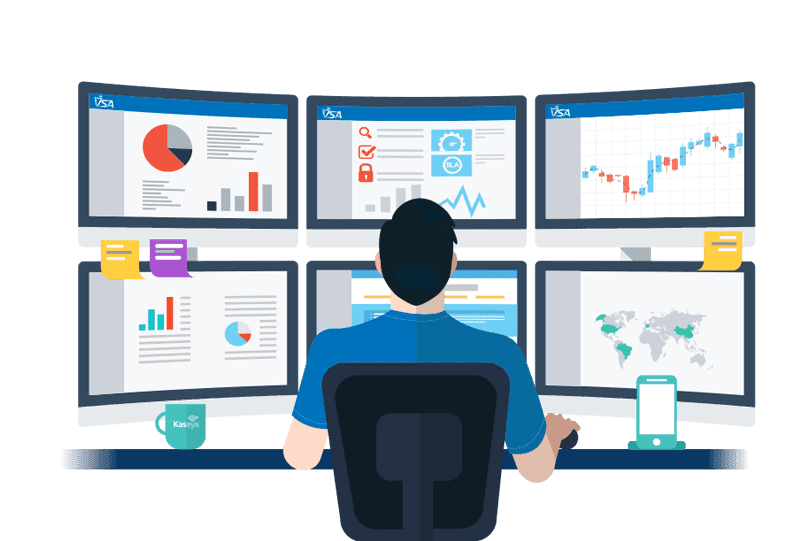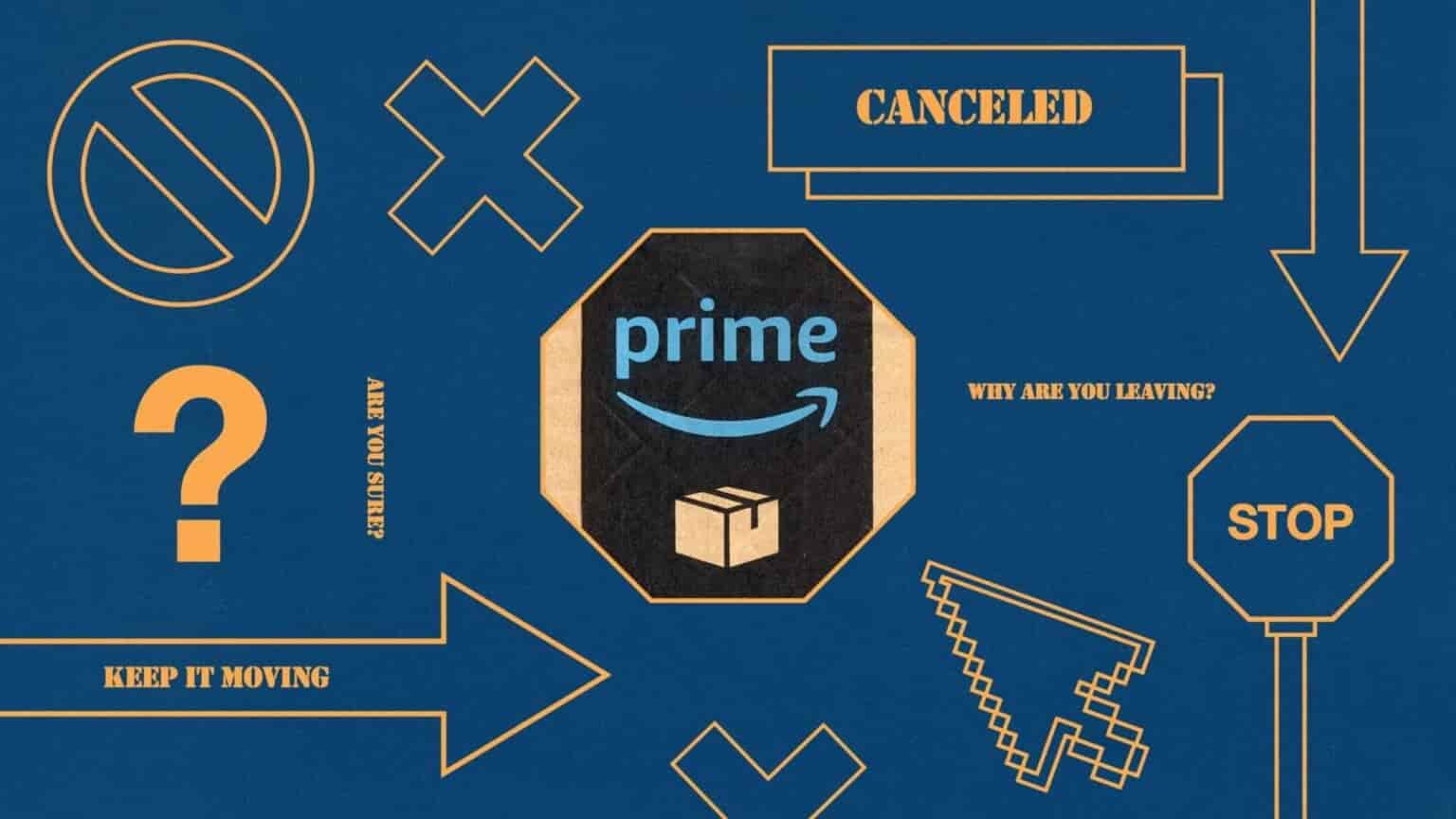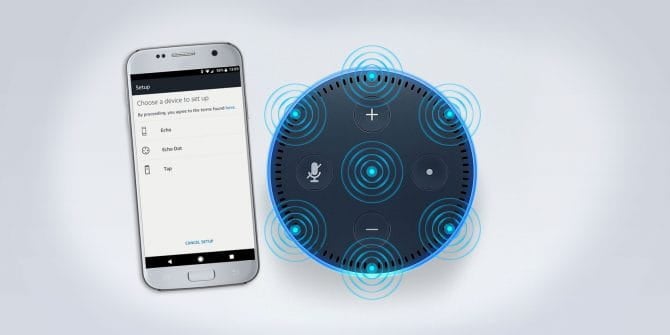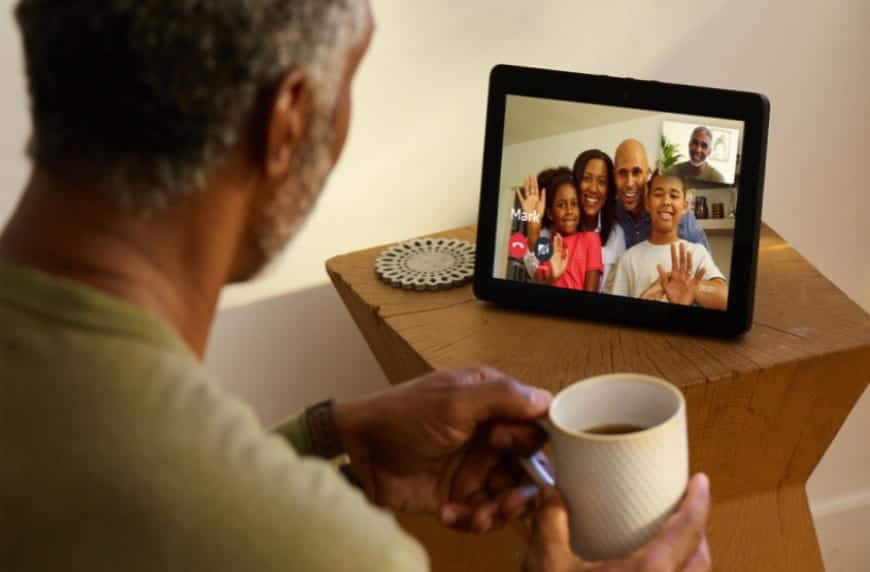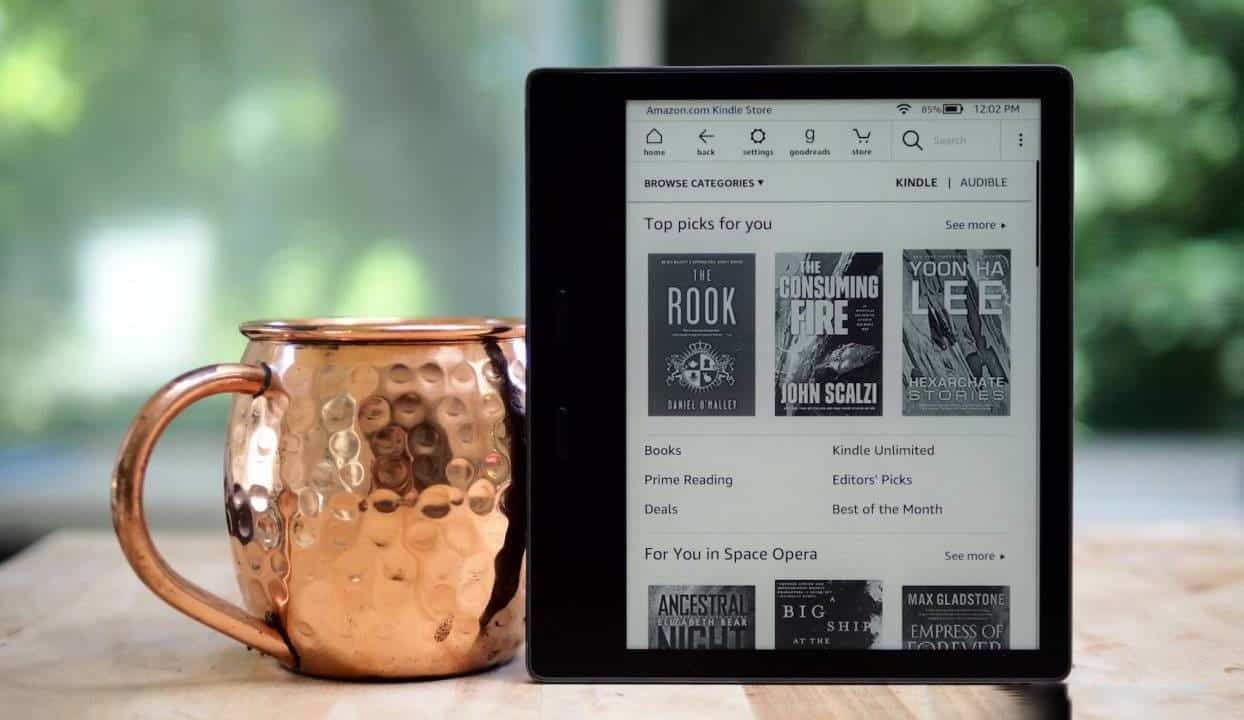Você tem um dispositivo Eco Show 5? Parabéns. Agora você só precisa ligá-lo e configurá-lo. A boa notícia é que os alto-falantes inteligentes com display da Amazon fornecem um guia sobre como configurar o dispositivo. A má notícia: ele não mostra necessariamente todas as configurações.
A diferença mais notável entre o Echo Show (US $ 230 na Amazon) e outros produtos da Amazon (como o Echo Studio, o Echo Dot with Clock e o Amazon Echo) é a tela de toque. Além disso, você pode ver as ofertas do Amazon Prime (se você tiver o Conta principal) E filmes no Echo Show de onde quer que você conecte seu dispositivo. Você também pode tirar fotos com a câmera frontal para colocá-las na tela inicial.
Enquanto você pode Alexa perguntou Para ajudar a acender as luzes ou a música, você provavelmente deve saber como navegar no Echo Show caso o microfone seja desligado acidentalmente. Além disso, se você tiver um Echo Show 5, recomendo habilitar o obturador de privacidade da câmera para que você não tire nenhuma foto acidentalmente. Aqui está o que você precisa saber para configurar e alimentar o Echo Show.

A série Echo Show é um pouco diferente de seus irmãos, pois tem uma tela sensível ao toque, o que significa que você pode usá-lo não só para assistir a vídeos, mas também para se apresentar Chamada de Vídeo Com sua família e amigos. No entanto, ao contrário de outros dispositivos Echo, você não precisa do aplicativo Alexa em seu smartphone para configurar o Echo Show. Contanto que você tenha uma conexão WiFi e 5 minutos do seu tempo, seu Echo Show estará pronto e funcionando em nenhum momento. Vamos configurar e registrar o Amazon Echo Show.
Cadastre seu Echo Show
Como o Echo Show vem com uma tela LCD, faz sentido que você possa configurar o dispositivo independentemente. Conecte o adaptador de energia e espere o Echo funcionar. Uma vez iniciado, você verá a página do idioma primeiro. Selecione o idioma desejado clicando na tela.

Depois disso, você será solicitado a se conectar à rede sem fio, especificando o nome da sua rede Wi-Fi e clicando nele.
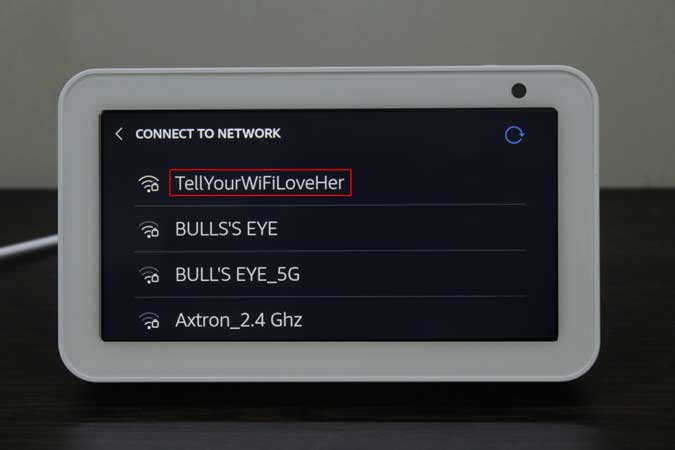
Digite a senha correta para a rede Wi-Fi usando o teclado na tela. Clique em Contato Uma vez feito.
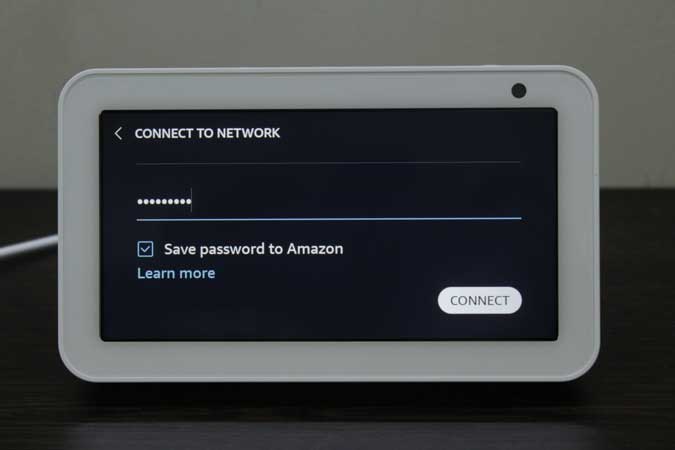
Como esperado de um produto Amazon, você precisará inserir suas credenciais de conta Amazon no Echo Show para continuar. Se você não tem uma conta, acompanhe esse link Para criar uma conta.

Levará algum tempo para que o Echo Show se registre e se vincule à sua conta. Depois de fazer isso, só precisamos fazer alguns ajustes finais e seu Echo Show estará pronto para uso. Ele solicitará que você dê um nome ao seu Echo Show, você pode deixá-lo como está.

Para fornecer detalhes sobre o clima local, trânsito, etc., seu Echo Show precisará de informações sobre sua localização. Se você já comprou na Amazon antes, este endereço será escolhido automaticamente. Caso contrário, você pode fornecer um novo endereço ou até mesmo pular esta etapa por enquanto.
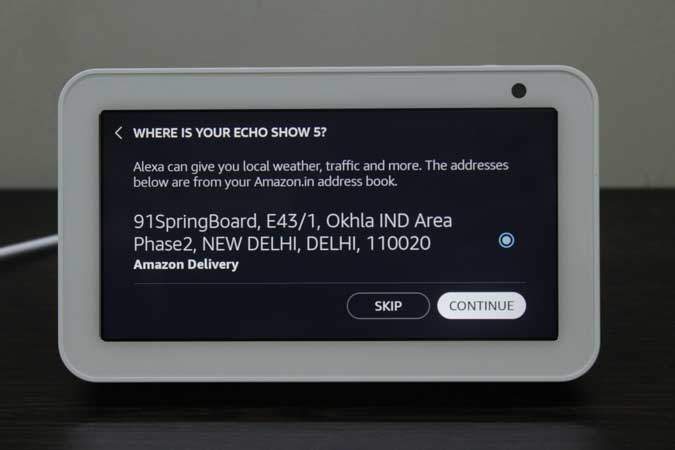
Em seguida, defina onde colocar o Echo Show em sua casa. As combinações mais populares incluem salas de estar, cozinha, quartos, etc. Você pode atribuir a ele um lugar específico ao redor da casa, como uma garagem ou varanda.
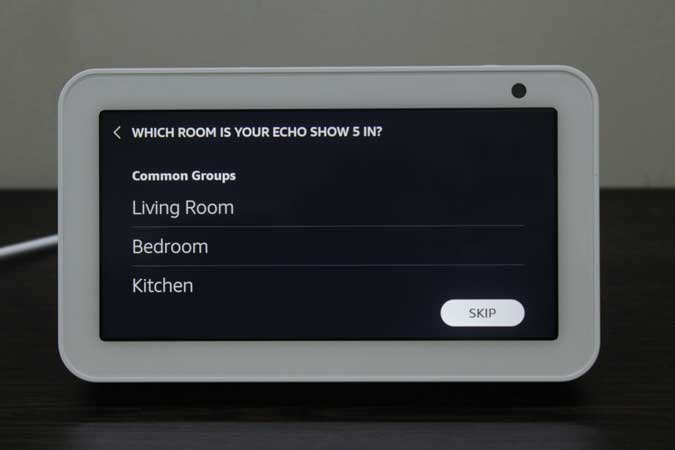
Finalmente, selecione um papel de parede e pronto. Você pode até escolher uma imagem personalizada de seu telefone e defini-la como papel de parede em seu Echo Show.
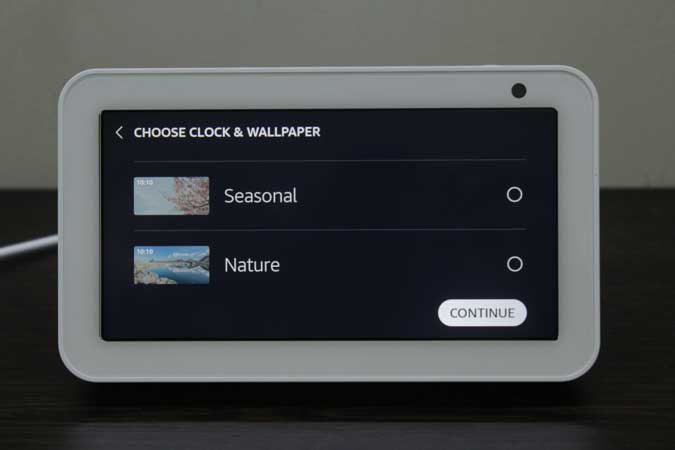
Com o Echo Show conectado à sua conta da Amazon, você pode simplesmente iniciar o Alexa e pedir comandos como detalhes do tempo, últimas notícias, etc.
Você pode alterar o papel de parede da foto, o relógio, o tema, etc. acessando as configurações do aplicativo Alexa no seu telefone ou diretamente no dispositivo. Mais sobre isso em breve.

Como cancelar o registro de seu Amazon Echo Show
Se por algum motivo você deseja parar de usar o Echo Show, você também pode cancelar o registro do dispositivo de sua conta na Amazon. Na verdade, existem três maneiras diferentes de cancelar o registro do seu Echo Show. Eu irei guiá-lo através disso.
Opção 1 - Cancelar o registro do próprio Echo Show
Para redefinir o Echo Show do próprio dispositivo. Deslize de cima para baixo na tela do dispositivo e toque no botão Configurações à direita.
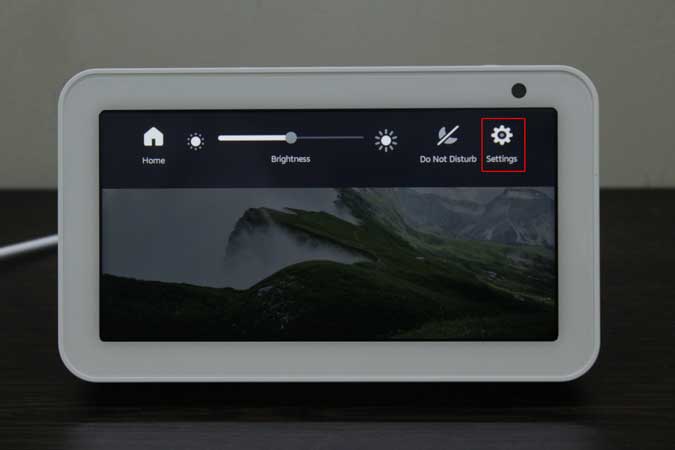
Role para baixo para encontrar Opções do dispositivo E pressione o item de menu para abrir a página de configurações.
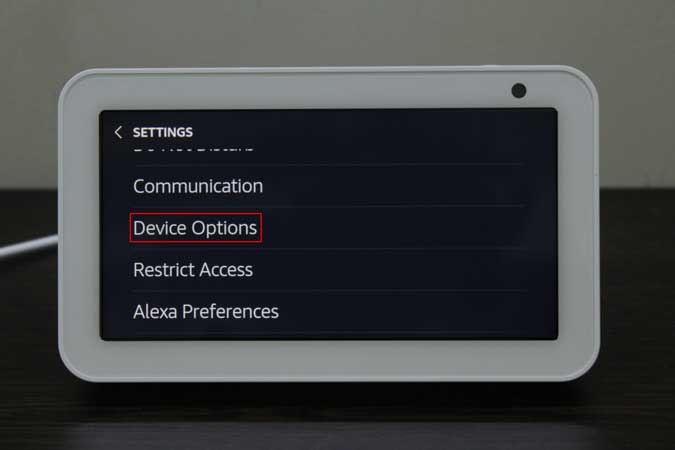
Na parte inferior da página, você encontrará uma opção, logo acima do número de série. toque em "Redefinir para as configurações padrão de fábrica“. Seu dispositivo será removido da conta da Amazon e será reiniciado com as configurações de fábrica.
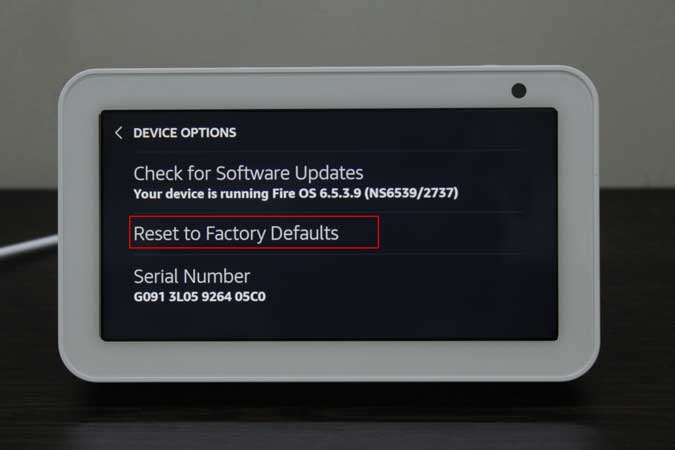
Opção 2 - cancelar o registro pelo telefone
Se você tem um smartphone ao seu lado e deseja redefinir remotamente o Echo Show, você pode fazer isso facilmente. Abra o aplicativo Alexa em seu smartphone e certifique-se de fazer o login com a mesma conta da Amazon. Em seguida, vá para a seção Dispositivos E pesquise o seu Echo Show. Clique para abrir suas configurações e role para baixo para encontrar um botão Restauração de fábrica para baixo na página.
Aperte o botão Factory Reset para restaurar o Echo Show para as configurações padrão.
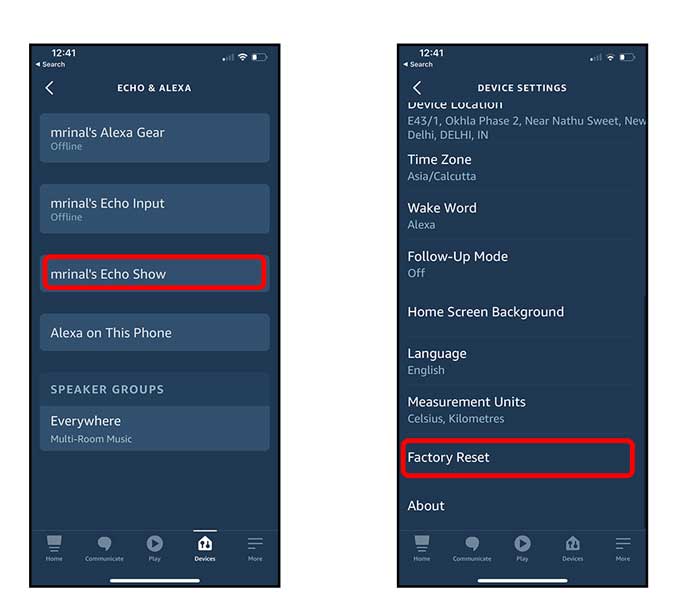
Opção 3 - cancelar a gravação do computador
Uma vez que tudo está vinculado à sua conta Amazon, você pode facilmente remover o Echo Show de sua conta remotamente. Basta ir para Amazon.com e fazer login com a mesma conta Amazon associada ao seu dispositivo Echo.
Passe o cursor sobre Contas e listas , E clique Sua conta.
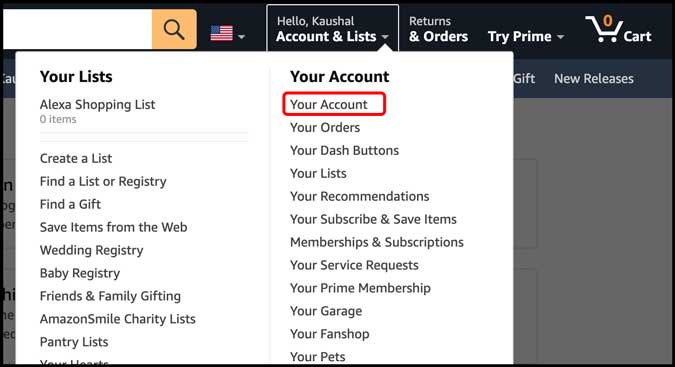
Em Conteúdo e dispositivos digitais, encontre o hiperlink “Gerenciar conteúdo e dispositivos“. Clique no link para abrir a página de configurações.
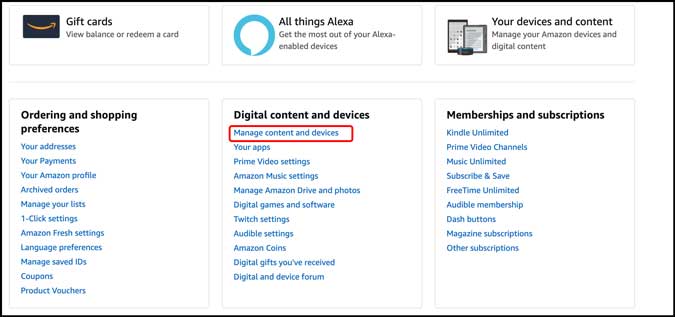
Clique na aba Dispositivos Na barra superior, você verá todos os dispositivos vinculados à sua conta Amazon.

Encontre Echo Show na lista de itens e clique no botão List Opções À esquerda do nome do dispositivo na lista.
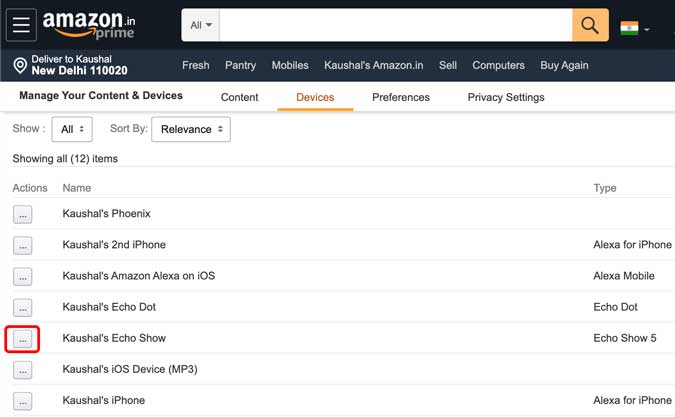
Você só precisa clicar em um botão Cancelar o registro Para remover permanentemente o Echo Show da sua conta Amazon.
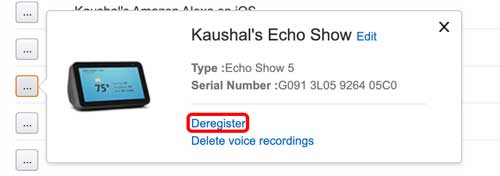
Últimas palavras
Eco Show Diferente de outros dispositivos Echo e pode ser configurado sem instalar nenhum aplicativo complementar. A configuração é fácil para alguns e difícil para outros. Bem, agora todo o processo foi mostrado e explicado, então não deve ser um problema. Cancelar o registro ficou mais fácil e você pode fazer isso em muitos lugares. O que você pensa dessa forma? Deixe-me saber nos comentários abaixo. me conhecer Como conectar dispositivos Amazon Echo ao Fire TV Stick.